Од стране Асха Наиак
Да ли имате проблема са инсталацијом софтвера? Да ли добијате искачући прозор о грешци који каже „7-Зип не може да креира архиву привремене фасцикле“? не брини. Имамо четири различите исправке које вам могу помоћи да се решите грешке архиве немогућности креирања привремене фасцикле.
Преглед садржаја
Исправка 1: Обришите Темп Фолдер
Корак 1: Притисните Вин + Р да отворите команду Покрени.
Корак 2: Откуцајте темп и притисните Ентер.

Корак 3: Одаберите све притиском на Цтрл + А и притисните Избриши.
Корак 4: Притисните Вин + Р да отворите команду Покрени.
Корак 5: Откуцајте %темп% и притисните Ентер.
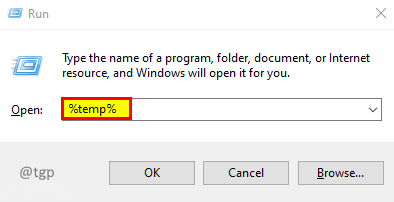
Корак 6: Изаберите све притиском на Цтрл + А и притисните Избриши.
Корак 7: Притисните Вин + Р да отворите команду Покрени.
Корак 8: Откуцајте префетцх и притисните Ентер.
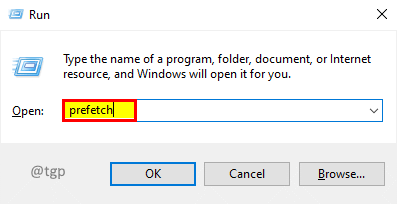
Корак 9: Изаберите све притиском на Цтрл + А и притисните Избриши.
Корак 10: Покушајте поново да инсталирате апликацију са инсталационим фајлом.
Исправка 2: Промена променљиве окружења у Ц:\Виндовс\Темп
Корак 1: Притисните Вин + Р да отворите команду Покрени.
Корак 2: Откуцајте сисдм.цпл и притисните Ентер.

Корак 3: У прозору Својства система идите на Напредно картицу и кликните Променљиве окружења.

Корак 4: Двапут кликните на ТЕМП у Корисничке променљиве да бисте га уредили.

Корак 5: У прозору Уређивање корисничке променљиве подесите вредност променљиве на Ц:\Виндовс\Темп и кликните У реду.
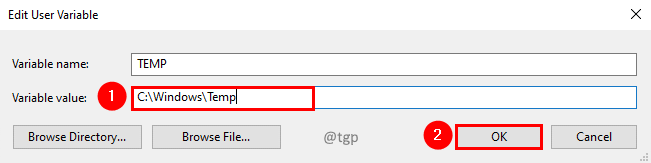
Корак 6: Слично, двапут кликните на ТМП у Корисничке променљиве да бисте га уредили.

Корак 7: У прозору Уређивање корисничке променљиве подесите ТМП променљиву на вредност Ц:\Виндовс\Темп и кликните У реду.
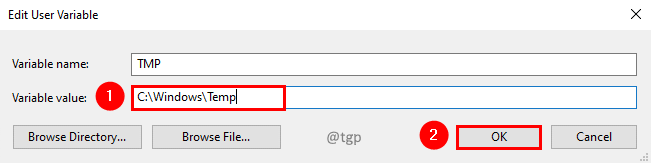
Корак 8: Поново покрените систем како би промене биле ефикасне.
Корак 9: Покушајте поново да инсталирате апликацију са инсталационим фајлом.
Исправка 3: Промена променљиве окружења у Ц:\Темп
Корак 1: Притисните Вин + Р да отворите команду Покрени.
Корак 2: Откуцајте сисдм.цпл и притисните Ентер.

Корак 3: У прозору Својства система идите на Напредно картицу и кликните Променљиве окружења.

Корак 4: Двапут кликните на ТЕМП у Корисничке променљиве да бисте га уредили.

Корак 5: У прозору Уређивање корисничке променљиве подесите вредност променљиве на Ц:\Темп и кликните У реду.
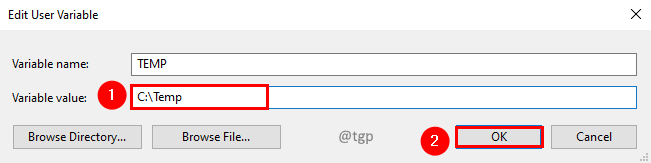
Корак 6: Слично, двапут кликните на ТМП у Корисничке променљиве да бисте га уредили.

Корак 7: У прозору Уређивање корисничке променљиве подесите вредност променљиве на Ц:\Темп и кликните У реду.
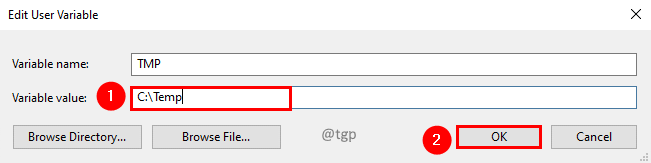
Корак 8: Поново покрените систем како би промене биле ефикасне.
Корак 9: Покушајте поново да инсталирате апликацију са инсталационим фајлом.
Исправка 4: Покрени као администратор
Корак 1: Десни клик на датотеку за подешавање и изаберите Покрени као администратор.
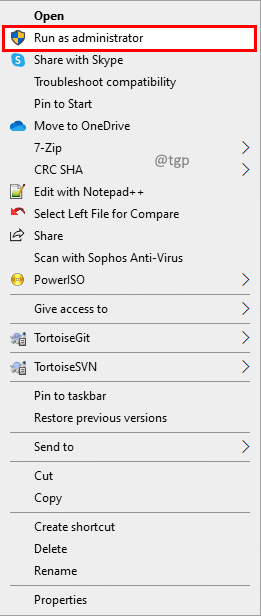
То је све. Надамо се да је овај чланак био информативан.
Молимо вас да коментаришете и обавестите нас да ли сте успели да решите проблем са овим исправкама.
Хвала вам за читање.


